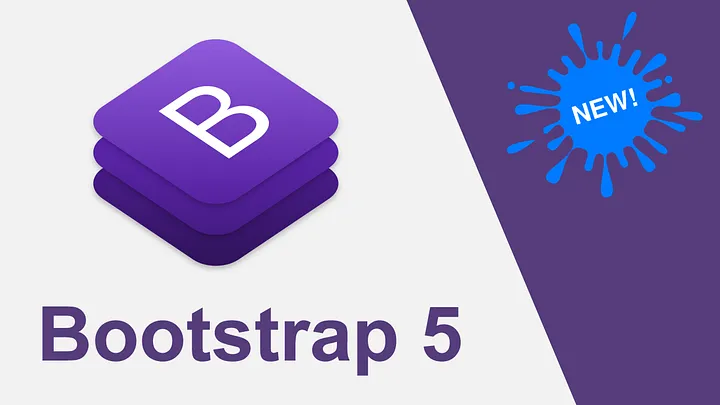Bootstrap 5 Images: تصاویر در بوت استرپ 5
مقدمه:
Bootstrap 5 یکی از قدرتمندترین فریمورکهای توسعه وب است که برای ساخت صفحات وب ریسپانسیو و جذاب استفاده میشود. یکی از اجزای مهم و بارز این فریمورک، مدیریت تصاویر است. در این مقاله، به بررسی تواناییها و استفادههای Bootstrap 5 در مورد تصاویر خواهیم پرداخت.
بخش اول: نصب و استفاده از Bootstrap 5
برای شروع، ابتدا نحوه نصب و استفاده از Bootstrap 5 را توضیح میدهیم. میتوانید این فریمورک را از وبسایت رسمی Bootstrap (https://getbootstrap.com) دریافت کنید. سپس، قسمت مورد نیاز فریمورک را به پروژه خود اضافه کنید و به آن ارجاع دهید.
بخش دوم: استفاده از کلاسهای تصاویر
Bootstrap 5 انواعی از کلاسها و استیلها را برای مدیریت تصاویر فراهم کرده است. در این بخش، به برخی از مهمترین کلاسها و استفادههای آنها میپردازیم:
1. کلاس img-fluid:
این کلاس برای تصاویر ریسپانسیو استفاده میشود. با اعمال این کلاس به تصویر، آن به طور اتوماتیک با اندازه صفحه هماهنگ میشود و در هر اندازهای به درستی نمایش داده میشود.
2. کلاس rounded:
با استفاده از این کلاس، تصویر را با پسزمینه گرد شده نمایش میدهد.
3. کلاس thumbnail:
این کلاس به تصاویر یک حاشیه محیطی اضافه میکند و آنها را به صورت مستطیلی نشان میدهد.
4. کلاس figure و figcaption:
با استفاده از این کلاسها میتوانید تصاویر را درون یک قالب figure قرار داده و برای آنها عنوان یا توضیحاتی اضافه کنید.
بخش سوم: ویژگیهای جدید Bootstrap 5
Bootstrap 5 در نسخه جدید خود تعدادی ویژگی و بهبود را به تصاویر اضافه کرده است:
1. تصاویر مدرن:
Bootstrap 5 از تصاویر SVG و فایلهای وکتوری پشتیبانی میکند. این ویژگی به شما امکان میدهد تا تصاویر را بدون افت کیفیت در هر اندازهای استفاده کنید.
2. کنترلهای مستقیم بر تصاویر:
شما میتوانید بااستفاده از ویژگیهای جدید Bootstrap 5، کنترلهای مستقیمی بر روی تصاویر داشته باشید. مثلاً میتوانید تصویر را به طور مستقیم تغییر اندازه دهید، آن را چرخانده یا به صورت آینهای نمایش دهید.
3. استفاده از افکتهای تصویر:
Bootstrap 5 به شما امکان میدهد افکتهای بصری متنوعی را بر روی تصاویر اعمال کنید، مانند تاریک کردن، روشن کردن، تغییر شفافیت و …
مثال:
البته! الگوی زیر نمونهای از استفاده از تصاویر در بوت استرپ 5 را نشان میدهد:
<!DOCTYPE html>
<html lang="en">
<head>
<meta charset="UTF-8">
<meta name="viewport" content="width=device-width, initial-scale=1.0">
<title>Bootstrap 5 Image Example</title>
<link rel="stylesheet" href="https://cdn.jsdelivr.net/npm/bootstrap@5.3.0/css/bootstrap.min.css">
</head>
<body>
<div class="container">
<h1>Bootstrap 5 Image Example</h1>
<img src="path/to/image.jpg" alt="Image Description" class="img-fluid">
</div>
<script src="https://cdn.jsdelivr.net/npm/bootstrap@5.3.0/js/bootstrap.bundle.min.js"></script>
</body>
</html>در این مثال، تصویری با استفاده از تگ `<img>` به صفحه HTML اضافه شده است. مقدار `src` در تگ `<img>` باید آدرس فایل تصویر را نشان دهد. همچنین، متن جایگزین تصویر را میتوان با استفاده از ویژگی `alt` مشخص کرد.
همچنین، کلاس `img-fluid` به تصویر اختصاص داده شده است. این کلاس از بوت استرپ 5 استفاده میکند و باعث میشود تصویر به طور خودکار به اندازه و مقیاس مناسب تطبیق پذیر باشد و به صورت ریسپانسیو در انواع دستگاهها نمایش داده شود.
در این مثال، از CDN (شبکه توزیع محتوا) بوت استرپ 5 استفاده شده است تا فایلهای CSS و JavaScript مورد نیاز را بارگیری کند. شما میتوانید این فایلها را به صورت محلی در پروژه خود نیز داشته باشید و از آدرس محلی استفاده کنید.
با استفاده از این الگو، تصویر مورد نظر خود را با توجه به مسیر و نام فایل تصویر مورد نظر جایگزین کنید و کلاسهای بوت استرپ 5 را برای تنظیم اندازه و خصوصیات دیگر تصویر استفاده کنید.
سوالات متداول:
سوال 1: چگونه یک تصویر را در Bootstrap 5 قرار دهیم؟
پاسخ: برای قرار دادن یک تصویر در Bootstrap 5، میتوانید از کلاس img-fluid استفاده کنید. به طور معمول، از تگ <img> برای قرار دادن تصاویر استفاده میشود و با افزودن کلاس img-fluid، تصویر به طور خودکار به اندازه صفحه واکنشپذیر میشود. به عنوان مثال:
<img src="path/to/image.jpg" alt="توضیحات تصویر" class="img-fluid">سوال 2: چگونه تصاویر را درون یک شبکه (Grid) در Bootstrap 5 قرار دهیم؟
پاسخ: برای قرار دادن تصاویر درون یک شبکه در Bootstrap 5، میتوانید از کلاسهای شبکه استفاده کنید. برای مثال، میتوانید تصاویر را درون یک ردیف (row) و ستونهای (col-*-*) مختلف قرار دهید. به عنوان مثال:
<div class="row">
<div class="col-md-6">
<img src="path/to/image1.jpg" alt="توضیحات تصویر 1" class="img-fluid">
</div>
<div class="col-md-6">
<img src="path/to/image2.jpg" alt="توضیحات تصویر 2" class="img-fluid">
</div>
</div>
در این مثال، دو تصویر در دو ستون با نیمه عرض صفحه قرار داده شدهاند.
سوال 3: چگونه تصاویر را درون یک میله (Carousel) در Bootstrap 5 قرار دهیم؟
پاسخ: برای قرار دادن تصاویر درون یک میله در Bootstrap 5، میتوانید از کامپوننت Carousel استفاده کنید. برای این کار، باید تصاویر را درون تگ <div> با کلاس carousel-inner قرار دهید و یک تگ <img> برای هر تصویر ایجاد کنید. به عنوان مثال:
<div id="myCarousel" class="carousel slide" data-bs-ride="carousel">
<div class="carousel-inner">
<div class="carousel-item active">
<img src="path/to/image1.jpg" alt="توضیحات تصویر 1" class="img-fluid">
</div>
<div class="carousel-item">
<img src="path/to/image2.jpg" alt="توضیحات تصویر 2" class="img-fluid">
</div>
<!-- تصاویر بیشتر -->
</div>
</div>
در این مثال، دو تصویر به عنوان آیتمهای میله قرار دشدهاند و با استفاده از کلاس active، تصویر اول به عنوان تصویر فعال نمایش داده میشود.
سوال 4: چگونه تصاویر را به عنوان پس زمینه (Background) در Bootstrap 5 استفاده کنیم؟
پاسخ: برای استفاده از تصاویر به عنوان پس زمینه در Bootstrap 5، میتوانید از کلاس bg-image استفاده کنید. این کلاس را به عناصر مورد نظر اضافه کنید و با استفاده از خاصیت CSS به نام background-image، مسیر تصویر را مشخص کنید. به عنوان مثال:
<div class="bg-image" style="background-image: url('path/to/image.jpg');">
<!-- محتوای داخل -->
</div>در این مثال، تصویر image.jpg به عنوان پس زمینه برای عنصر <div> استفاده شده است.
نتیجهگیری:
استفاده از Bootstrap 5 برای مدیریت تصاویر در صفحات وب، به شما امکان میدهد تا به راحتی و با حداقل زمان و تلاش، تصاویر را ریسپانسیو و جذاب نمایش دهید. با استفاده از کلاسهای مختلف و ویژگیهای جدید، میتوانید تصاویر خود را به نحوه دلخواه خود سفارشی کنید و ظاهری شگفت انگیز به صفحات خود ببخشید. با استفاده از این فریمورک قدرتمند، میتوانید تجربه کاربری بهتری را برای کاربران خود ایجاد کنید.